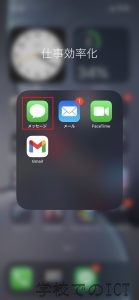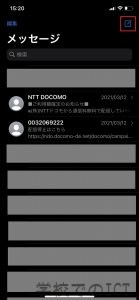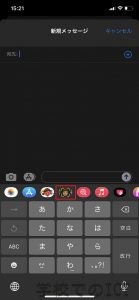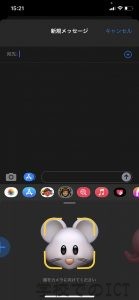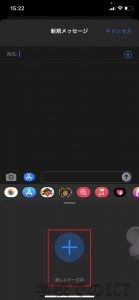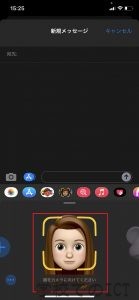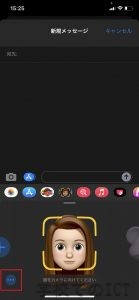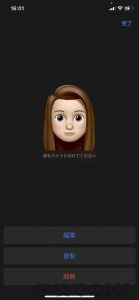顔認証のiPhone、iPadで使える、ミー文字の作り方を紹介しましょう。
ミー文字は、ユーザーがカスタマイズして作成する、自身の動きに合わせて動く絵文字です。
なお、アニ文字(デフォルトで入っている、動物などの、自身の動きに合わせて動く絵文字)を使用したいなら、アニ文字のリストに出てくる中から選択して使用できます。4枚目の写真の状態ですね。
使用端末:iPhoneXR(iOS14.4)
1、まずは、メッセージを開き、左上のアイコンをタップします。
2、キーボードの上にある、写真やAPPなどのカラフルなアイコンの中から、「ミー文字」をタップします。
人の顔に、フォーカスしているようなアイコンです。
わからない場合は、アイコンが並んでいる部分から上に2㎝程スワイプすると、アイコンの名前が表示されます。
3、ミー文字・アニ文字の一覧が出るので、左へスワイプして、「新しいミー文字」をタップします。
4、上部中央に現在のミー文字のイメージがあり、その真下では、肌やヘアスタイル・顔のパーツなど変更する項目を選択できます。
その下には、カラーを選択・変更する項目があり、その他、項目ごとの細かい変更を行うことが出来ます。
5、カラーについては、右へスワイプすることで、自由に色を設定できる場合もあります。
6、完成したら、左上の「完了」をタップします。(上の写真を参照)
すると、追加したミー文字が表示されていて、利用することが出来る状態になっています。
おまけ
右下の「…」をタップすると、編集・複製・削除ができます。
「…」がないものは、編集・複製・削除はできません。